一、安装windows支持
输入windows打开界面

选择虚拟机监控程序平台、适用于linux的子系统、虚拟机平台


二、安装ubuntu
打开windows应用商店,搜索ubuntu,点击免费下载

下载速度还是很快的~~

三四分钟后安装完成

在开始菜单中可以看到,可固定到开始屏幕

打开应用会弹出这个出错提示

造成该问题的原因是wsl版本由原来的wsl1升级到wsl2后,内核没有升级,前往微软wsl官网下载安装适用于 x64 计算机的最新 wsl2 linux 内核更新包即可。
下载链接:https://wslstorestorage.blob.core.windows.net/wslblob/wsl_update_x64.msi

安装完成后再打开就正常了

创建账号、密码

成功

三、卸载
因为是通过应用商店安装的,那就直接在设置>>系统>>应用程序里卸载就完事了

四、安装位置
主体在c:\users\账号名\appdata\local\packages\canonicalgrouplimited.ubuntu22.04lts_79rhkp1fndgsc\localstate,vhdx是虚拟磁盘的一种

五、安装gui应用
执行wsl --update先升级至wsl2,升级完成后执行wsl --shutdown关闭系统

在适用于 linux 的 windows 子系统上运行 linux gui 应用
本案例为安装默认桌面
- 先升级为最新版本
sudo apt update && sudo apt upgrade -y,会要求输入密码
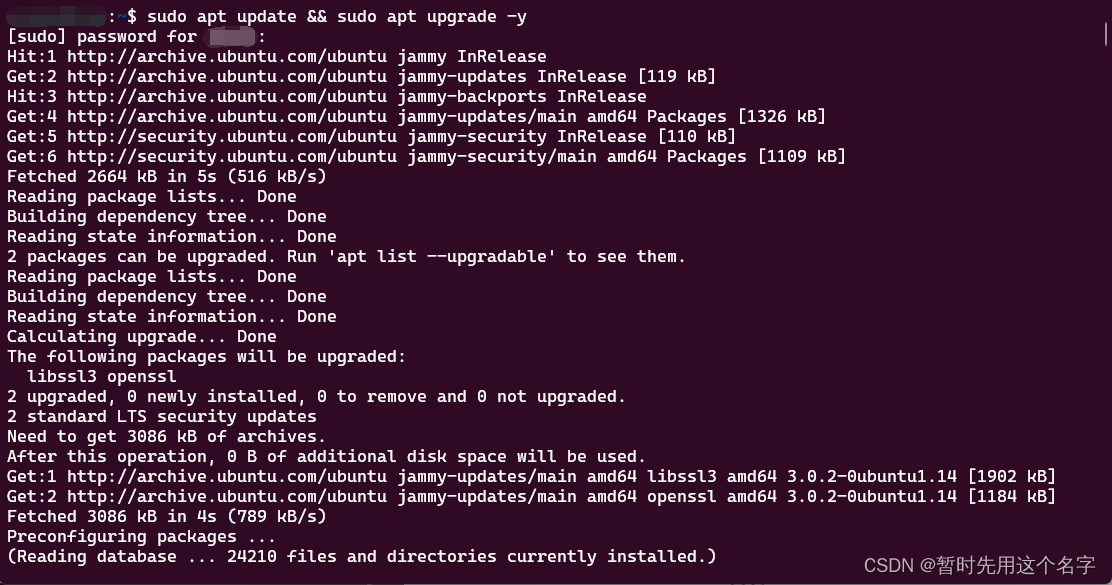
- 再执行安装
sudo apt install ubuntu-desktop

- 期间会询问是否继续? 按
y继续

- 安装过程根据网络情况,我用了一个晚上~~

六、出错案例之空间不足
- 安装时如果提示空间不足

- 先退出安装(可能会出现其它问题,那么就卸载后重装ubuntu)
-
安装后使用
wsl.exe --shutdown命令终止所有 wsl 实例 -
在cmd中输入
diskpart打开新窗口,并在其中输入select vdisk file="<pathtovhd>",<pathtovhd>替换为ext4.vhdx文件的目录路径 -
继续输入
detail vdisk查看大小

-
输入
expand vdisk maximum=<sizeinmegabytes>
需要将虚拟大小转换为 mb。 例如,如果虚拟大小为 512 gb,则等于 512000 mb。 你输入的新值必须大于此原始值。 要将 512 gb 的虚拟大小加倍到 1024 gb,需以 mb 为单位输入值:1024000。
-
退出
exit -
截图里是后来操作的,所以仅仅做个图例。
-
如果实在解决不了问题,就卸载ubuntu后再尝试重装,如果重装失败,则卸载最初的三个windows组件后再重装此三个组件后重新从应用商店安装ubuntu
七、其它
如果没看到ubuntu的命令界面,那么可以试试下面的方法
打开ubuntu,点击箭头,选择设置 > 从下拉菜单中隐藏 > 关闭 > 保存

这时候目录里会显示ubuntu菜单







发表评论